Hur man använder Apple Watch App Store
Vad du ska veta
- Tryck på Digital krona, tryck sedan på Apple Watch App Store ikon. Använd Digital Crown eller fingret för att rulla utvalda appar.
- Tryck på en kategori för att se fler appar. Tryck på Sök låda, Diktering, eller Klottra för att söka efter en app. Tryck sedan på Gjort.
- Välj en app för att lära dig mer om den. För att ladda ner en app, tryck på Skaffa sig eller den pris. Dubbelklicka på sidoknappen för att installera appen.
Den här artikeln förklarar hur du kommer åt Apple Watch App Store på klockor med watchOS 6 eller senare. Du kan se och ladda ner appar direkt från handleden istället för att behöva använda iPhone som mellanhand.

Hur man använder Apple Watch App Store
Om din Apple Watch inte redan kör den senaste watchOS-versionen måste du först använda din iPhone för att uppdatera din Apple Watch systemmjukvara.
Lyft handleden för att aktivera din Apple Watch och klicka på Digital Crown för att se dina appar.
Tryck på Apple Watch App Store ikonen för att öppna App Store.
-
Använd Digital Crown eller fingret för att bläddra genom utvalda appar och kurerade listor, eller tryck på en kategori för att se fler appar.
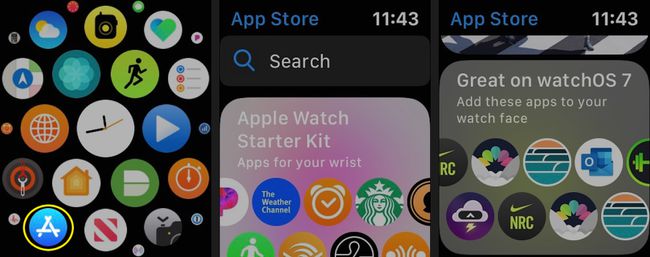
-
Använd sökrutan för att hitta en specifik app eller för att söka med nyckelord. Tryck på Diktering för att säga din sökterm och tryck sedan på Klar när du är klar.
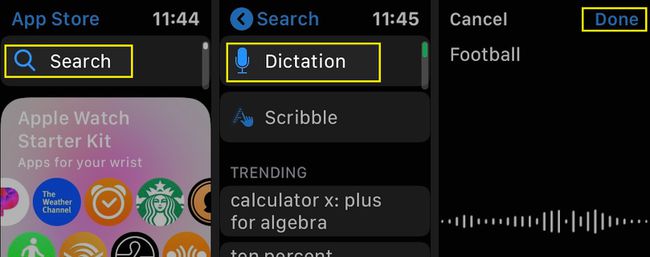
-
Eller tryck på Klottra för att använda Apple Watchs handskriftsigenkänningssystem för att söka. Knacka Gjort när du har skrivit in din sökterm.
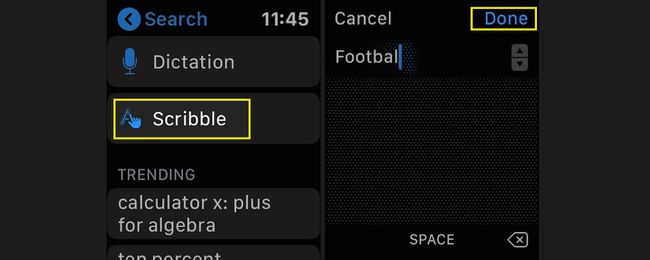
-
Tryck på en app som du vill lära dig mer om. Du kommer att se dess ikon, en Skaffa sig knappen (eller en betalapps pris), en kort beskrivning, dess stjärnbetyg och förhandsgranskningsbilder.
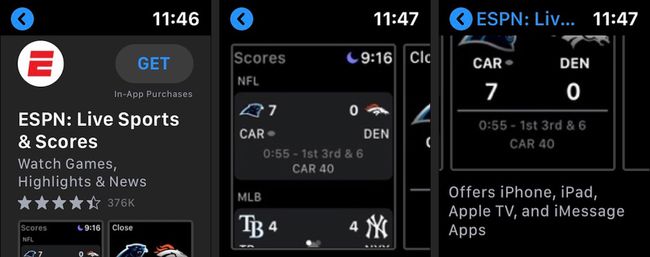
-
Scrolla ner för att se en längre Handla om beskrivning, utvecklarinformation och en uppdateringslogg.
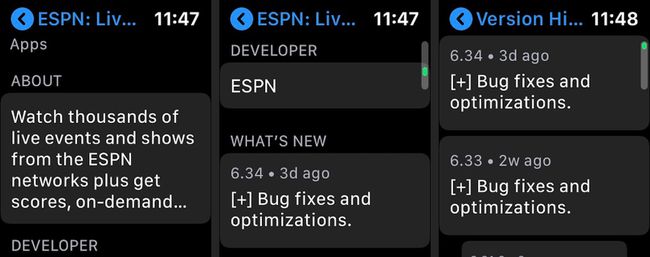
-
Knacka Betyg & recensioner, Versionshistorik, Information, Stödjer, och Integritetspolicy för mer detaljerad information.
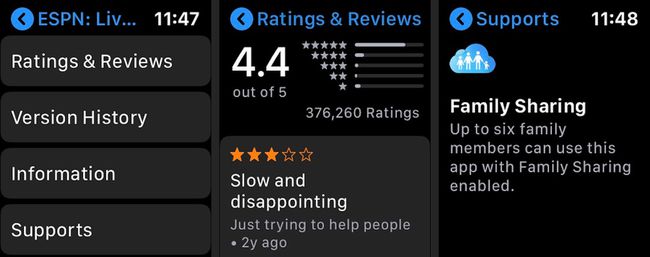
-
För att ladda ner en app, tryck på Skaffa sig. För betalappar trycker du på priset. Dubbelklicka på sidoknappen för att installera appen. Om du blir ombedd anger du ditt Apple-ID och lösenord.
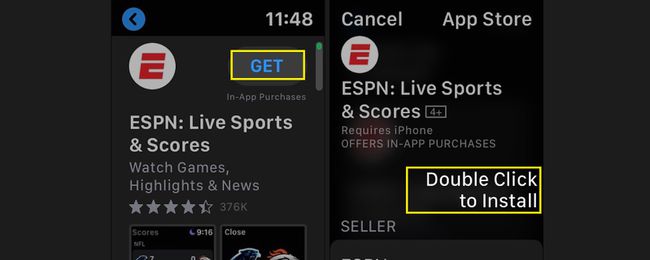
-
Du kommer att se nya din nyinstallerade Apple Watch-app på klockans apprutnät eller lista. Tryck på appen för att starta den.
Om du söker efter en app som du redan har laddat ner på någon av dina enheter kommer du att se knappen "ladda ner från molnet" som är bekant för användare av iOS App Store.
Även om den inte är riktigt lika fullfjädrad som App Store på iPhone, Apple Watch App Store gör det enkelt och bekvämt att hitta appar för din bärbara enhet.
